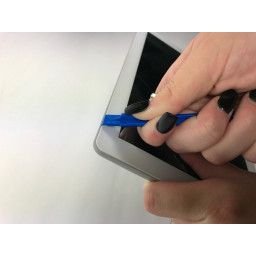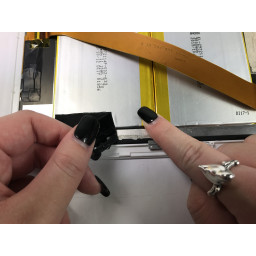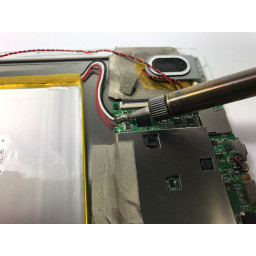Insignia Flex 10.1 NS-P10A6100 Замена батареи

Шаг 1
Расположите планшет верхним краем камерой вниз.
Вставьте пластиковый инструмент открытия между передней панелью и задней крышкой в верхнем левом углу планшета.
Шаг 2
С помощью пластикового инструмента открывания поднимите черную удерживающую крышку, которая крепит ленточный разъем ZIF (нулевое усилие вставки) над аккумулятором к материнской плате.
Шаг 3
Вставьте пластиковый инструмент открытия по краю планшета между передней панелью и задней крышкой.
Повторите этот процесс для двух более коротких краев планшета, оставляя верхний край камеры неподвижно зафиксированным.
Шаг 4
Вытяните разъем ленты ZIF (нулевое усилие вставки) из-под черного фиксирующего клапана.
Шаг 5
Разворачивая движение вдоль верхнего края планшета, осторожно отделите переднюю панель от задней части корпуса.
Шаг 6
С помощью пластикового инструмента открывания удалите черную ленту, которая крепит аккумулятор к передней панели.
Повторите этот процесс для черной ленты, крепящей другую сторону батареи к передней панели.
Шаг 7
Отсоедините три разъема, соединяющие красный, черный и белый провода от аккумулятора к материнской плате.
Шаг 8
Вставьте пластиковый инструмент открытия между батареей и передней панелью в середине батарейного блока.
Шаг 9
Используя пластиковый инструмент для открывания, отодвиньте аккумулятор от передней панели, пока не останется места для его снятия рукой.
Комментарии
Пока еще нет ниодного комментария, оставьте комментарий первым!
Также вас могут заинтересовать
Вам могут помочь


Лаборатория ремонта